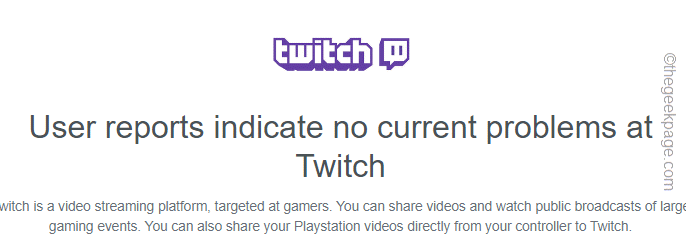Du kan använda CMD eller redigera Regedit
- Gästlägesfunktionen i Google Chrome tillåter användare att surfa på internet utan att logga in med något konto.
- Även om gästläget har många fördelar, som att inte dokumentera historiken och att hålla ditt huvudkonto privat, är dess nätverk utsatt för säkerhetshot.
- Användare kan inaktivera gästläget i Chrome via kommandotolken och genom att justera registerredigeraren.
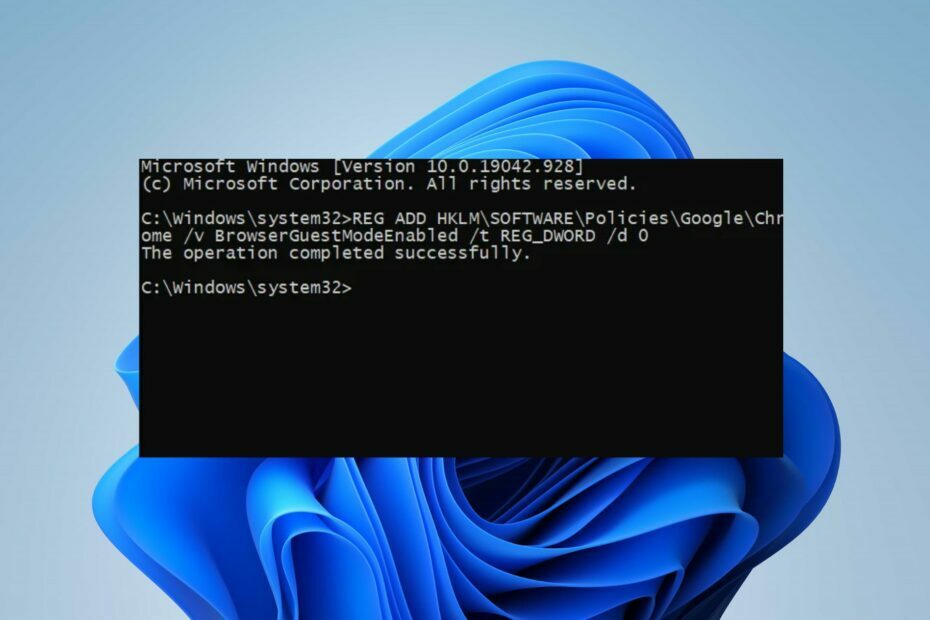
- Enkel migrering: använd Opera-assistenten för att överföra spännande data, såsom bokmärken, lösenord, etc.
- Optimera resursanvändningen: ditt RAM-minne används mer effektivt än Chrome gör
- Förbättrad integritet: gratis och obegränsad VPN integrerad
- Inga annonser: inbyggd annonsblockerare snabbar upp laddningen av sidor och skyddar mot datautvinning
- Ladda ner Opera
Alternativet Gästläge på Google Chrome tillåter användare att använda webbläsaren utan att logga in med något konto. Det ger dig möjlighet att surfa utan att dokumentera någon personlig information. Men funktionen Gästläge kan ibland skapa en lös ände i din säkerhet.
Därför kommer vi att diskutera hur du kan inaktivera gästläge på Chrome på Windows 11 och ta bort funktionen från webbläsaren. Likaså har vi en detaljerad guide om varför Google Chrome svarar inte och sätten att fixa det.
Vad är gästläget i Chrome?
Gästläget i webbläsaren Chrome är en funktion som tillåter användare att tillfälligt använda webbläsaren utan att skapa en profil. Det låter dig surfa på webben utan att spara några uppgifter om webbhistoriken och inaktiverar alla tillägg som kan samla in information.
Om du stänger fönstret avslutas gästlägessessionen omedelbart och alla spår av gästanvändarens surfning raderas.
Dessutom kan användaren inte göra några ändringar i Chrome-inställningarna. Det enda tillgängliga ändringsalternativet som gästanvändare tillåts göra är standardsökmotorn.
Chrome litar inte på användaren eftersom det inte finns någon trovärdig kontoinformation inloggad. Dessutom är webbhistorik, bokmärken eller nedladdningar från Chromes huvudprofiler inte tillgängliga.
Gästnätverk tenderar dock att riktas mot hackare. Det beror på att nätverk är ofta dåligt säkrade. Dessutom skapar den en väg i det primära nätverket samtidigt som den kringgår mjukvarubaserade säkerhetslösningar. Därför kan det vara ett säkerhetshot mot huvudanvändarprofilen och utsätta den för risken för dataförlust.
Hur kan jag inaktivera gästläget i Chrome?
1. Använd kommandotolken
- Vänsterklicka på Start knapp, typ Kommandotolkenoch välj Kör som administratör.
- Kopiera detta kommando och klistra in det i Kommandotolken, tryck sedan på Stiga på:
REG ADD HKLM\SOFTWARE\Policies\Google\Chrome /v BrowserGuestModeEnabled /t REG_DWORD /d 0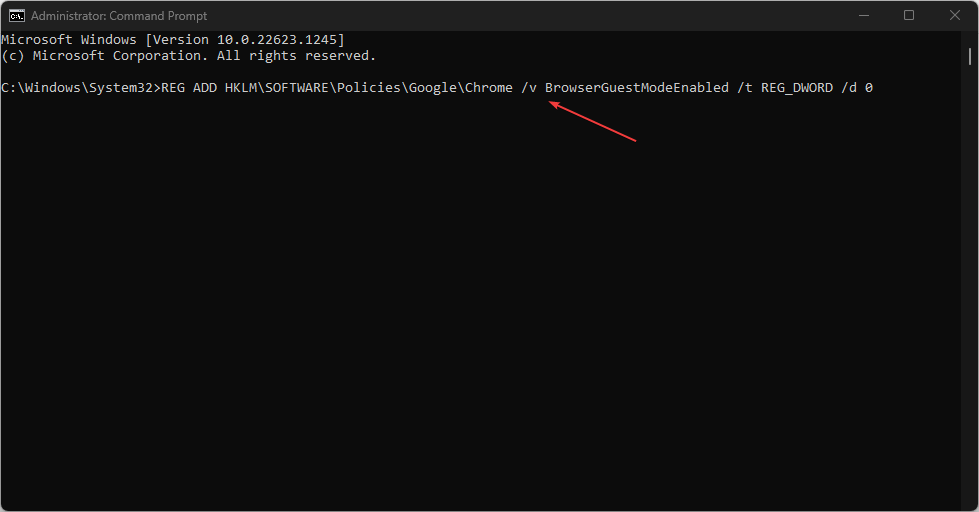
- Stäng Kommandotolken och starta om datorn för att sätta kommandot i kraft.
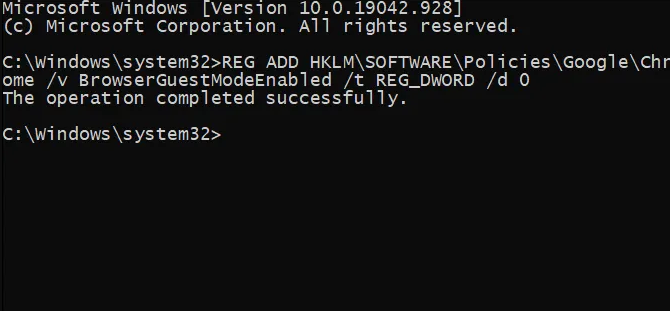
- Gå till din profilbild i det övre högra hörnet och kontrollera om Gästläge är inte tillgänglig.
Om du kör kommandot ovan tas alternativet Gästläge i Chrome bort, vilket gör det otillgängligt för användare utan förhandstillstånd att använda webbläsaren.
Om du stöter på problem med att köra kommandotolken som administratör i Windows 10/11, kolla vår guide för några korrigeringar.
2. Använd Registereditorn
- Tryck Windows + R för att öppna Springa dialogruta, typ regedit, högerklicka på Registerredigerare och välj Kör som administratör.
- Kopiera följande sökväg och klistra in den i Registerredigerarens adressfält, tryck sedan på Stiga på:
HKEY_LOCAL_MACHINE\SOFTWARE\Google\Chrome - Dubbelklicka på Chrome-mappen i den vänstra rutan.
- Högerklicka på ett tomt utrymme till höger om Registerredigerare, Välj Ny från rullgardinsmenyn och välj sedan DWORD (32-bitars) värde.
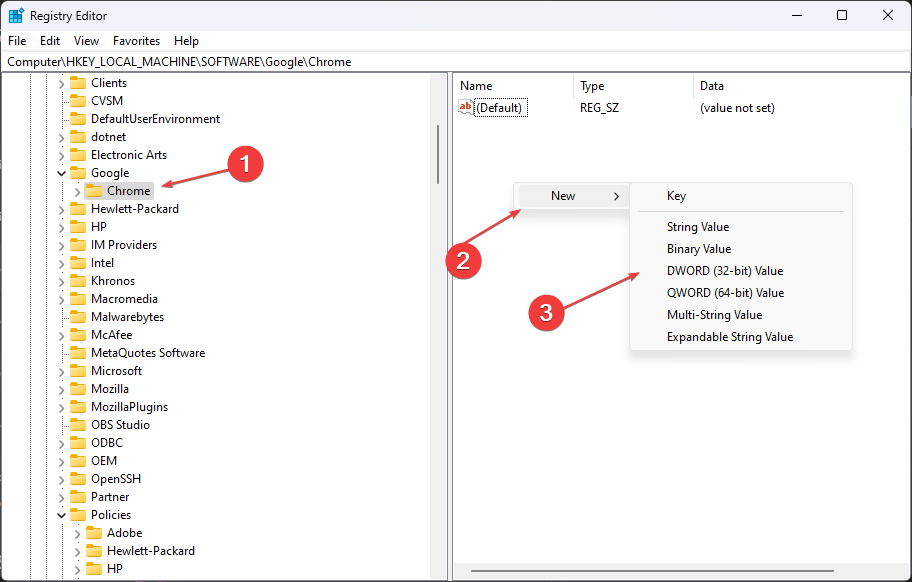
- Byt namn på filen till BrowserGuestModeEnabled, dubbelklicka sedan för att öppna den.
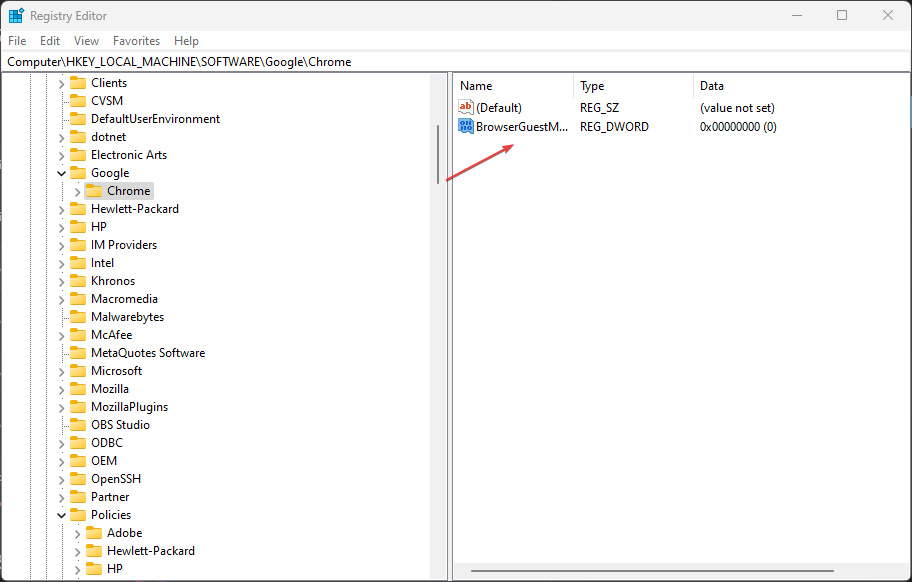
- Typ 0 i Värdedata rutan och klicka sedan OK.
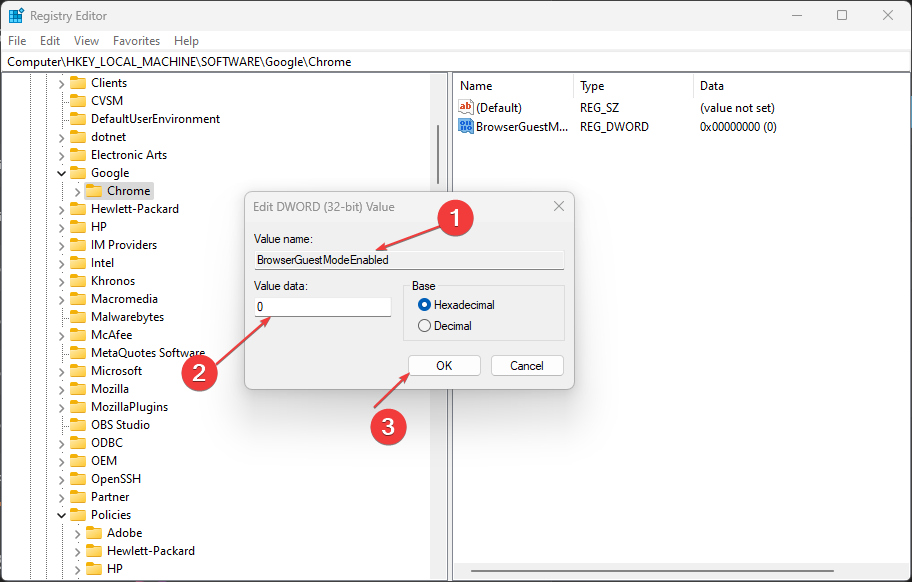
- Starta om din dator och bekräfta att Gästläge alternativet är inte längre tillgängligt i Chrome.
- Microsoft Viva Avsluta prenumeration Fungerar inte: Force It in 4 Steps
- Trojan/win32.casdet Rfn i Windows 11
- DistributedCOM 10005-fel: Vad är och hur man åtgärdar det
- Letar du efter en lätt Windows 11? Tiny11 är svaret
Genom att justera Google Chrome-nycklarna via Registereditorn kan du göra ändringar i programvaran utan att behöva komma åt den. Det kan inaktivera alternativet Gästläge och ta bort det från lägesmenyn.
Läs vår guide om du stöter på Registerredigering har inaktiverats av din administratör fel när du använder den.
Sammanfattningsvis kan du läsa fler artiklar om andra problem som påverkar webbläsaren Chrome. Läs om Chrome-ljudet fungerar inte och några testade sätt att fixa det. Du kanske också är intresserad av vad du ska göra om Chrome Sync fortsätter att pausa och ber om att logga in på din enhet.
Låt oss veta om metoderna som beskrivs ovan fungerade för dig i kommentarsektionen.
Har du fortfarande problem? Fixa dem med det här verktyget:
SPONSRAD
Om råden ovan inte har löst ditt problem kan din dator uppleva djupare Windows-problem. Vi rekommenderar ladda ner detta PC-reparationsverktyg (betygsatt Great på TrustPilot.com) för att enkelt ta itu med dem. Efter installationen klickar du bara på Starta skanning knappen och tryck sedan på Reparera allt.